жӮЁеҘҪпјҢзҷ»еҪ•еҗҺжүҚиғҪдёӢи®ўеҚ•е“ҰпјҒ
еҲ©з”ЁIntelliJ IDEAеҰӮдҪ•ж–°е»әдёҖдёӘjavaйЎ№зӣ®е№¶е®һзҺ°иҫ“еҮәHello WorldпјҹзӣёдҝЎеҫҲеӨҡжІЎжңүз»ҸйӘҢзҡ„дәәеҜ№жӯӨжқҹжүӢж— зӯ–пјҢдёәжӯӨжң¬ж–ҮжҖ»з»“дәҶй—®йўҳеҮәзҺ°зҡ„еҺҹеӣ е’Ңи§ЈеҶіж–№жі•пјҢйҖҡиҝҮиҝҷзҜҮж–Үз« еёҢжңӣдҪ иғҪи§ЈеҶіиҝҷдёӘй—®йўҳгҖӮ
第дёҖжӯҘ:жү“ејҖIntelliJ IDEA 2020.2.2 x64
еҮәзҺ°ж¬ўиҝҺз”»йқўеҗҺпјҢжҲ‘们йҖүжӢ© new Project жқҘж–°е»әдёҖдёӘйЎ№зӣ®
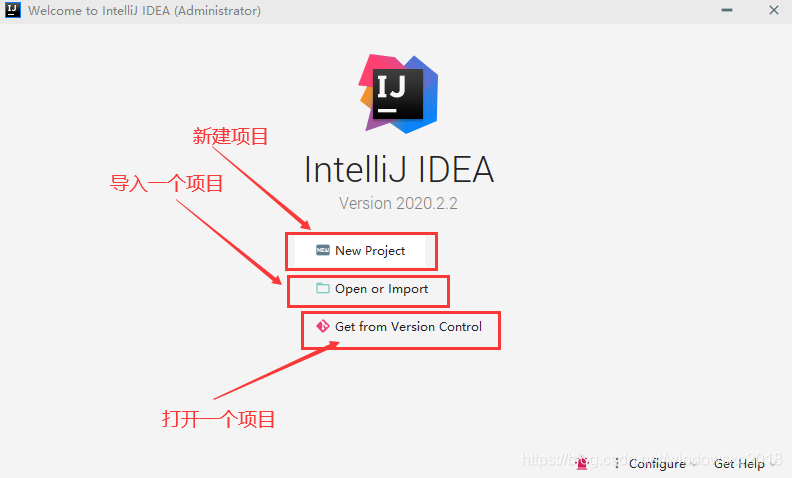
第дәҢжӯҘ:жҲ‘们е…ҲеҲӣе»әдёҖдёӘз©әзҡ„йЎ№зӣ®
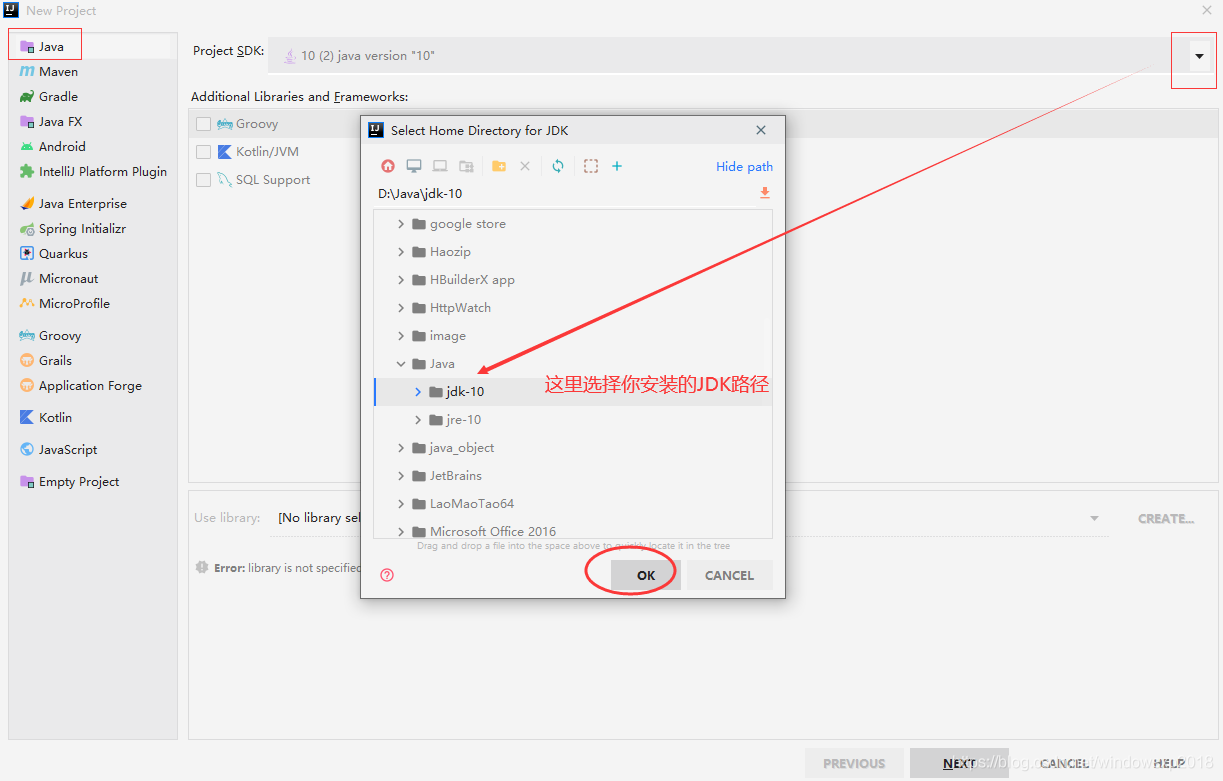
иҝҷйҮҢе°ұжҳҜиҰҒйҖүжӢ©дёҖдёӢдҪ жүҖе®үиЈ…зҡ„JDKи·Ҝеҫ„ж–Ү件еӨ№зӣ®еҪ•! еҰӮжһңдҪ жІЎжңүе®үиЈ…JDKзҡ„иҜқ жҳҜдёҚиғҪиҝҗиЎҢJAVAзЁӢеәҸзҡ„ !
жіЁж„ҸдёҖдёӢ е®ҢжҲҗеҗҺзӮ№еҮ»NEXTжү§иЎҢдёӢдёҖжӯҘ!
дёӢйқўжҲ‘们зӣҙжҺҘзӮ№еҮ»NEXT дёҚд»ҺжЁЎжқҝдёӯеҲӣе»әйЎ№зӣ®!

第дёүжӯҘ: ж–°е»әйЎ№зӣ®еҗҺ, еҸ–дёҖдёӘйЎ№зӣ®еҗҚз§° д»ҘеҸҠйҖүжӢ©йЎ№зӣ®зҡ„и·Ҝеҫ„ж–Ү件еӨ№
жіЁж„Ҹ: йЎ№зӣ®еҗҚз§°е’ҢйЎ№зӣ®и·Ҝеҫ„ж–Ү件еӨ№еҗҚз§° жңҖеҘҪдёҚиҰҒйҮҚеҗҚ!
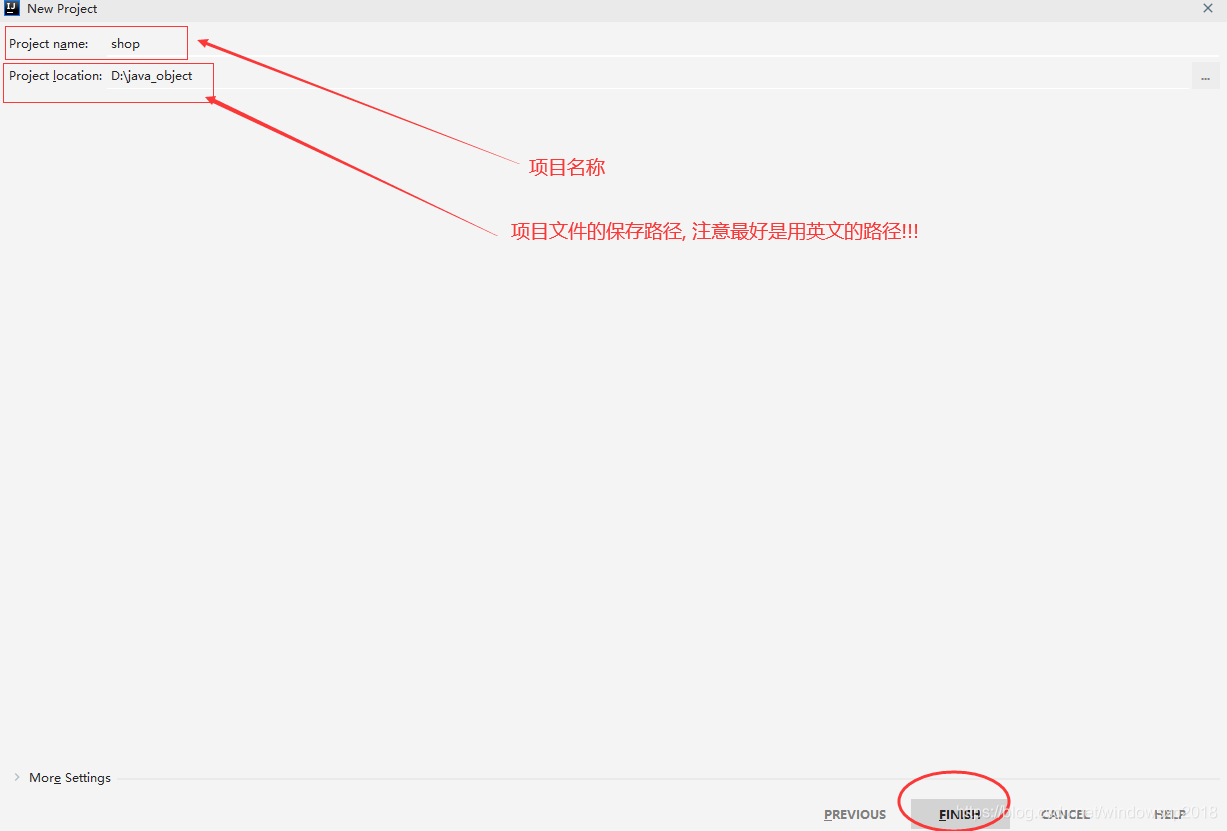
зӮ№еҮ»е®ҢжҲҗ! з©әйЎ№зӣ®е°ұе»әз«Ӣе®ҢжҲҗдәҶ!
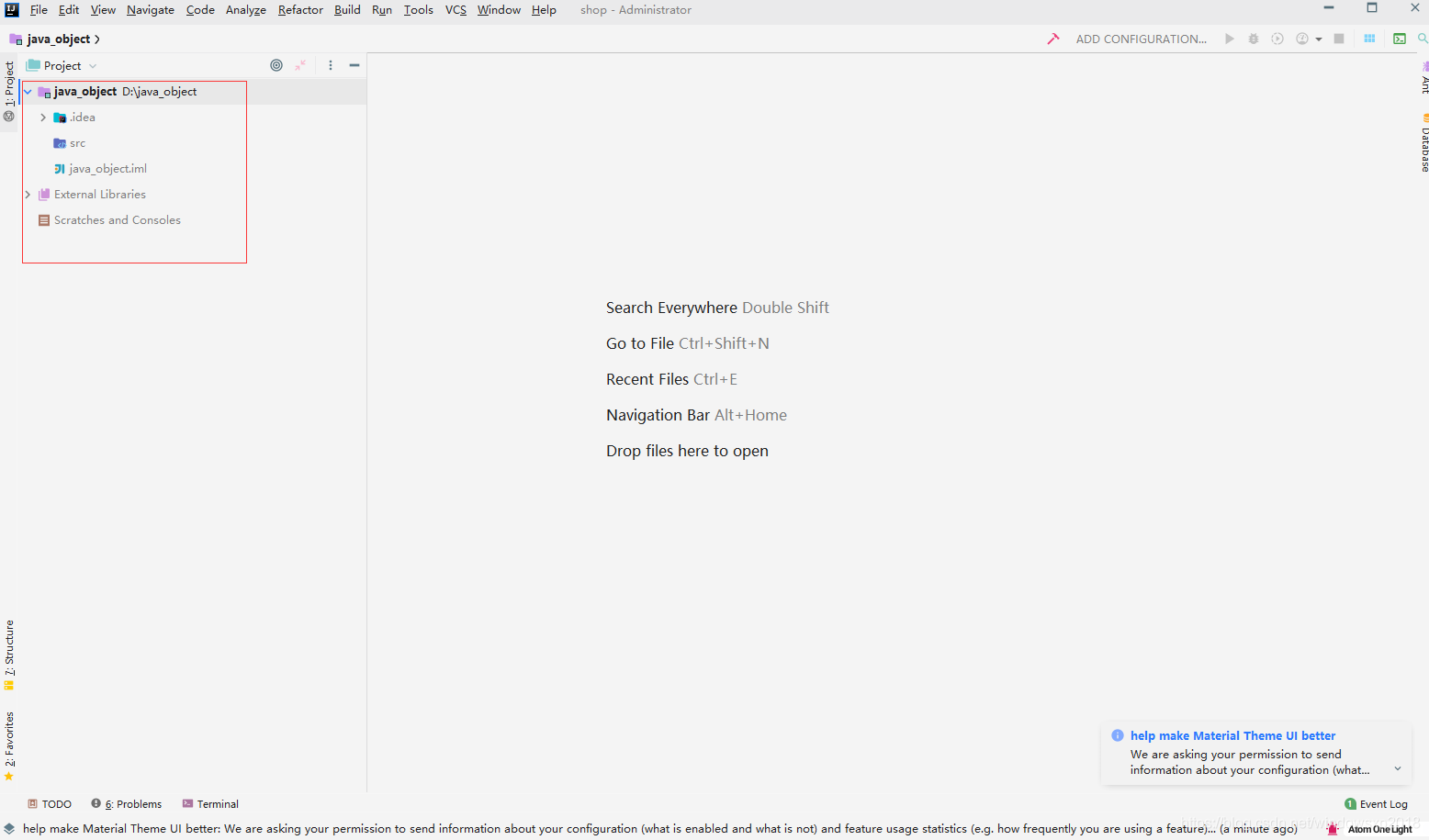
第еӣӣжӯҘ: жҺҘдёӢжқҘжҲ‘们жқҘеҲӣе»әдёҖдёӘjavaзҡ„ Classзұ»
еңЁsrcдёҠеҸій”® йҖүжӢ©new------ java Class
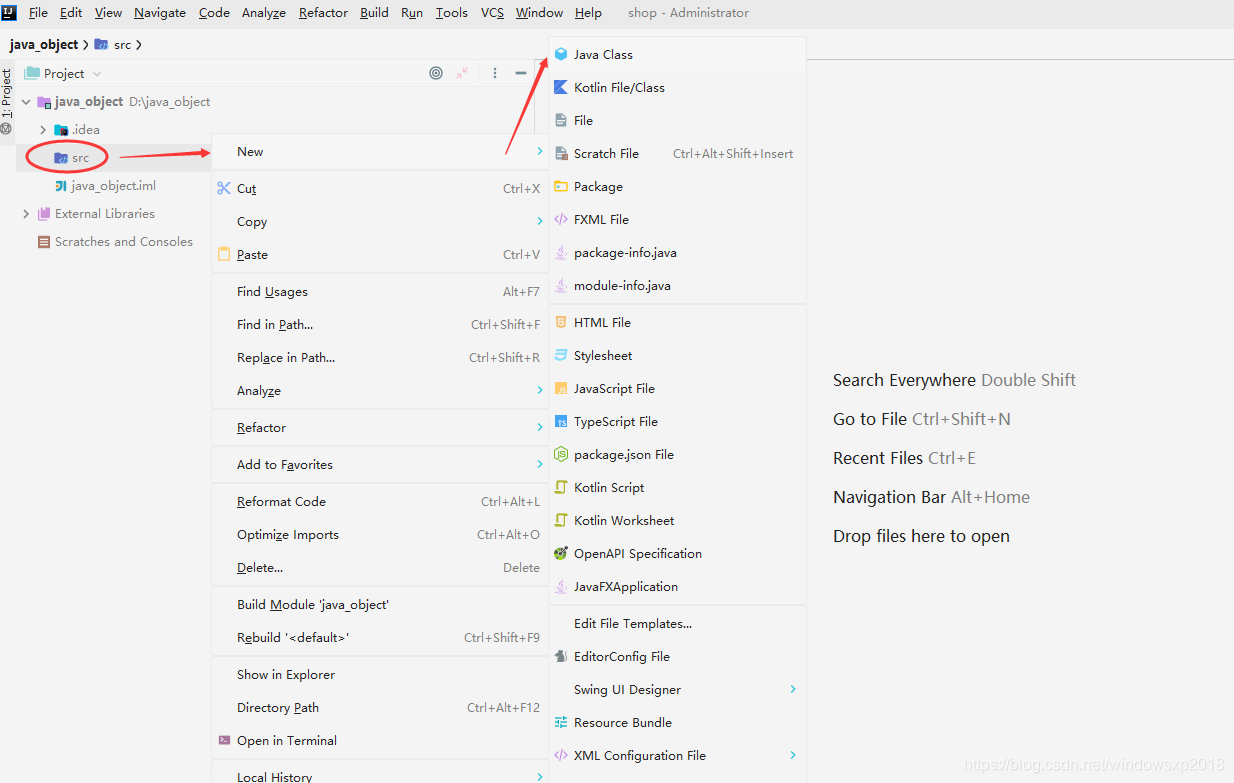
еҲӣе»әдёҖдёӘClassзұ»Name(зұ»еҗҚ)дёәHello , дёӢйқўе°ұйҖүжӢ©Class 然еҗҺеӣһиҪҰ!
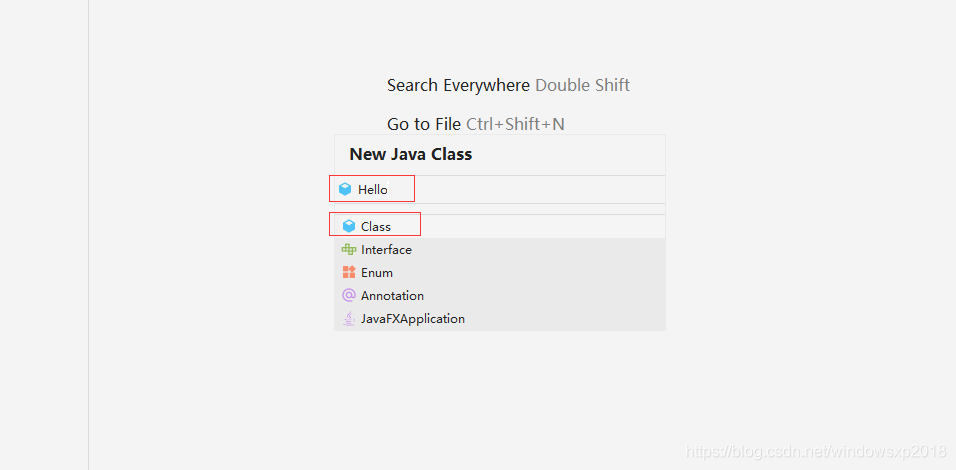
е®ҢжҲҗclassзұ»зҡ„еҲӣе»ә
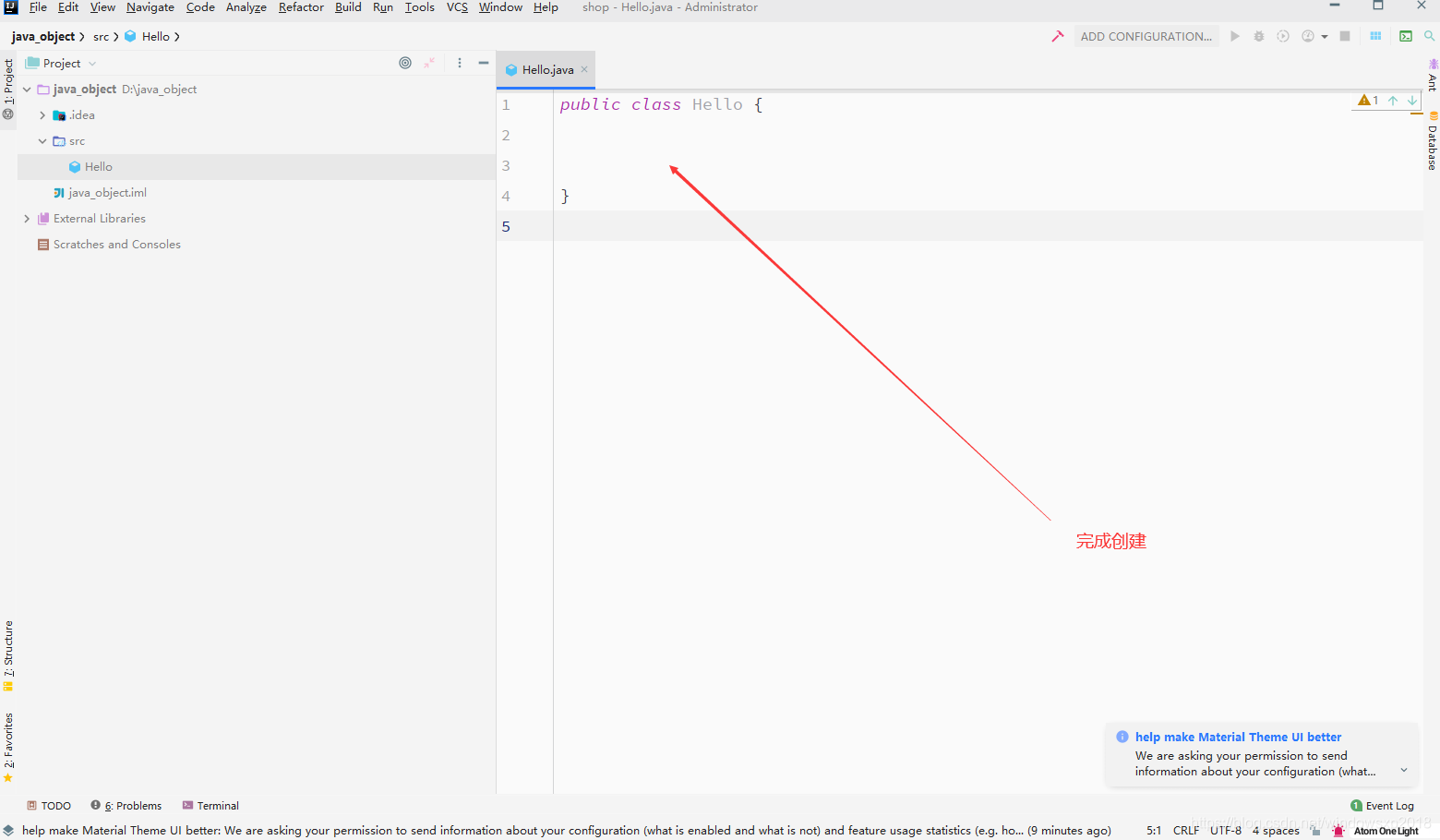
第дә”жӯҘ: зҺ°еңЁжҲ‘们еҲӣе»әиҝҗиЎҢзЁӢеәҸmain
еңЁHelloзұ»еҪ“дёӯ иҫ“е…Ҙеҝ«жҚ·е‘Ҫд»ӨpsvmеҗҺеӣһиҪҰ жҲ–иҖ…жҢүTabй”®
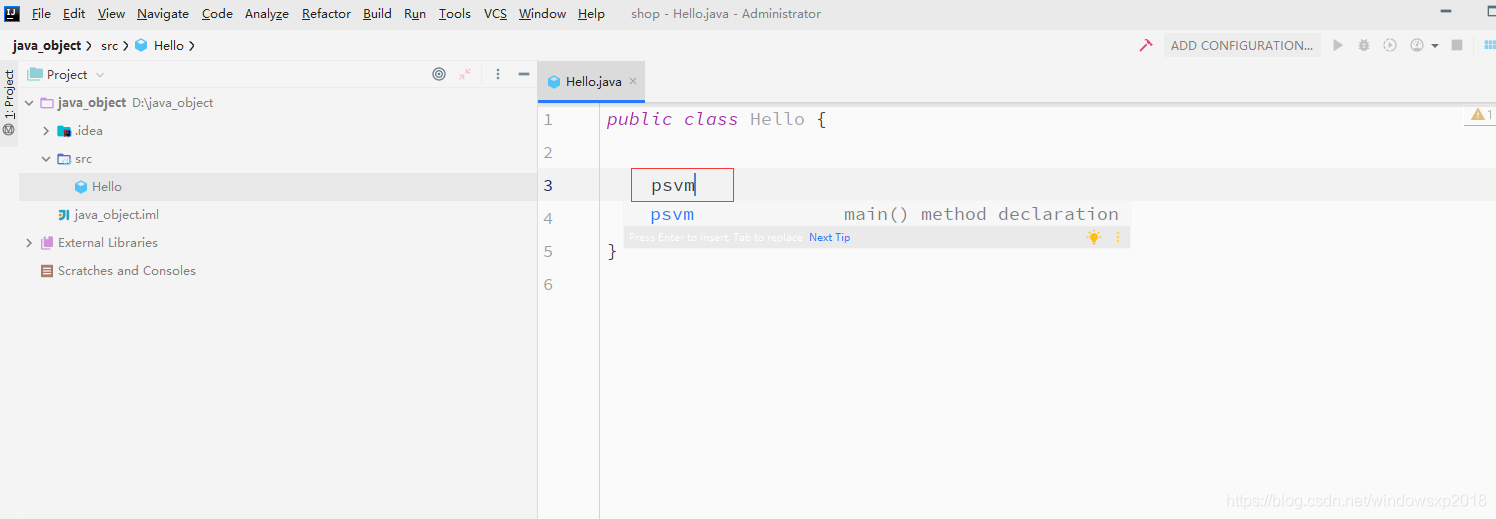
иҮӘеҠЁз”ҹжҲҗminеҮҪж•°з»“жһ„дҪ“, еҰӮдёӢеӣҫ
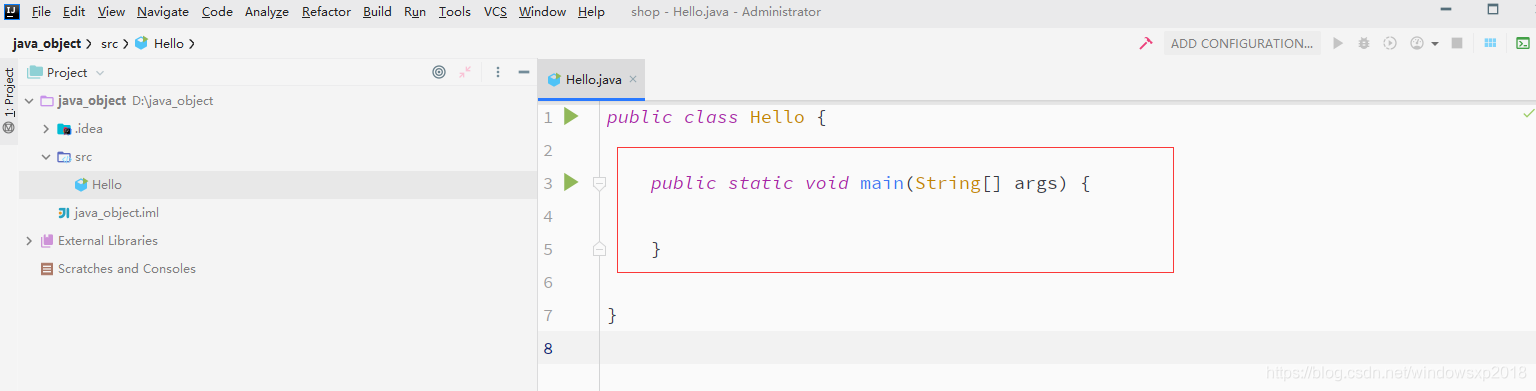
зҺ°еңЁе°ұе·Із»ҸеҲӣе»әеҘҪиҝҗиЎҢзЁӢеәҸmainдәҶ!
第е…ӯжӯҘ: иҫ“еҮәHello World
еңЁmainдёӯ иҫ“е…Ҙ иҫ“е…Ҙеҝ«жҚ·е‘Ҫд»Ө: sout еҗҺеӣһиҪҰ жҲ–иҖ…жҢүTabй”®
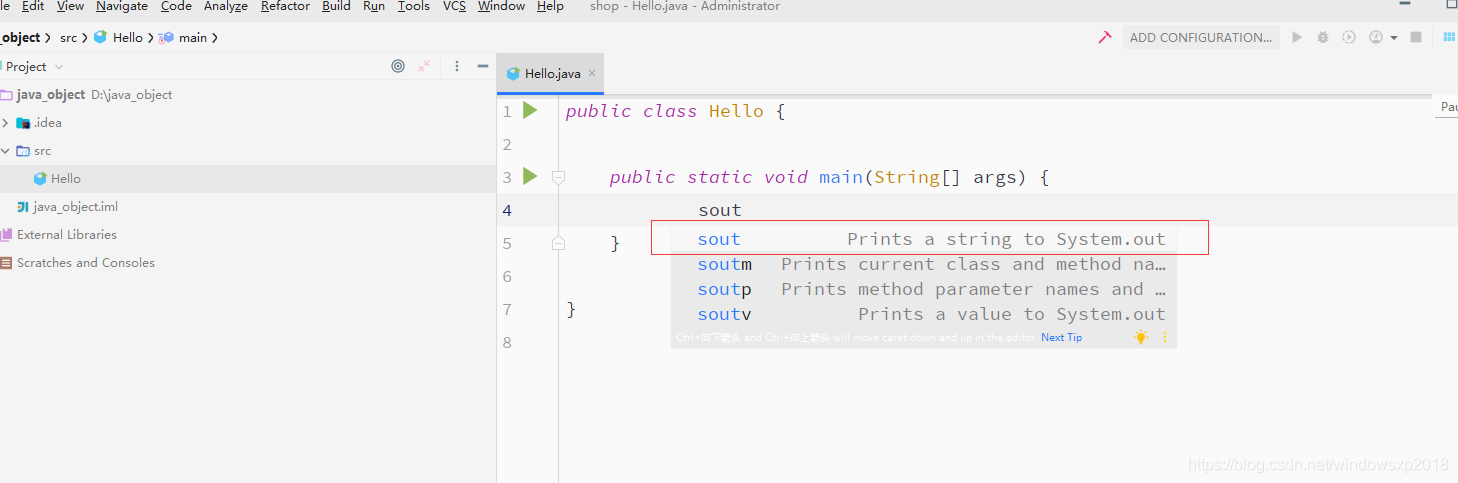
дјҡеё®еҠ©жҲ‘们з”ҹжҲҗSystem.out.println(); ,然еҗҺеЎ«е…Ҙеӯ—з¬ҰдёІ Hello World! жіЁж„Ҹ:з”ЁеҸҢеј•еҸ·!
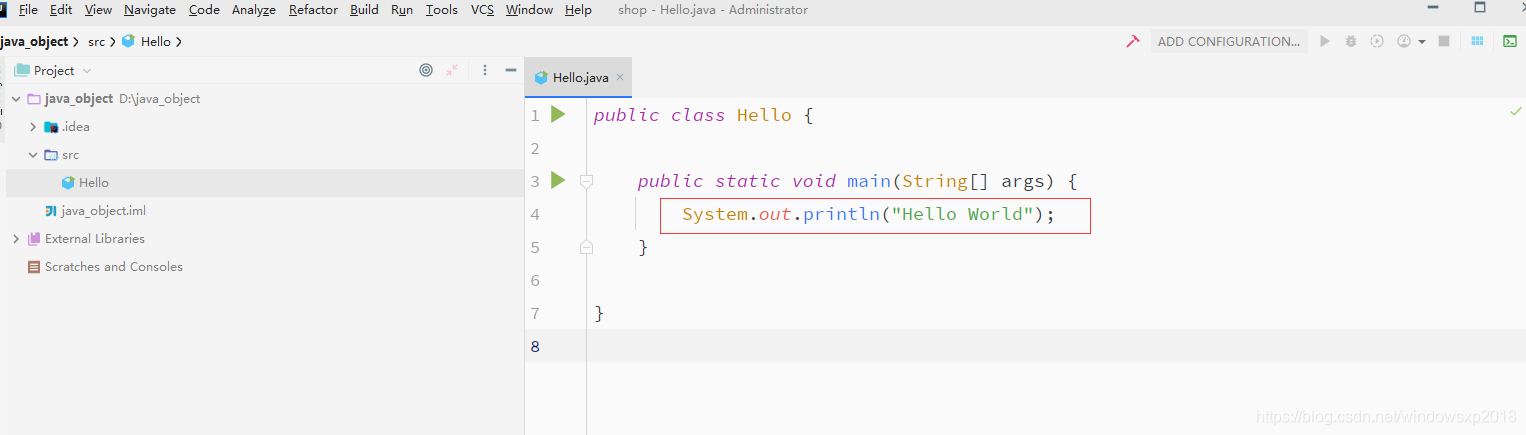
第дёғжӯҘ: иҝҗиЎҢ
жү§иЎҢRunиҸңеҚ•---->Runе‘Ҫд»Ө
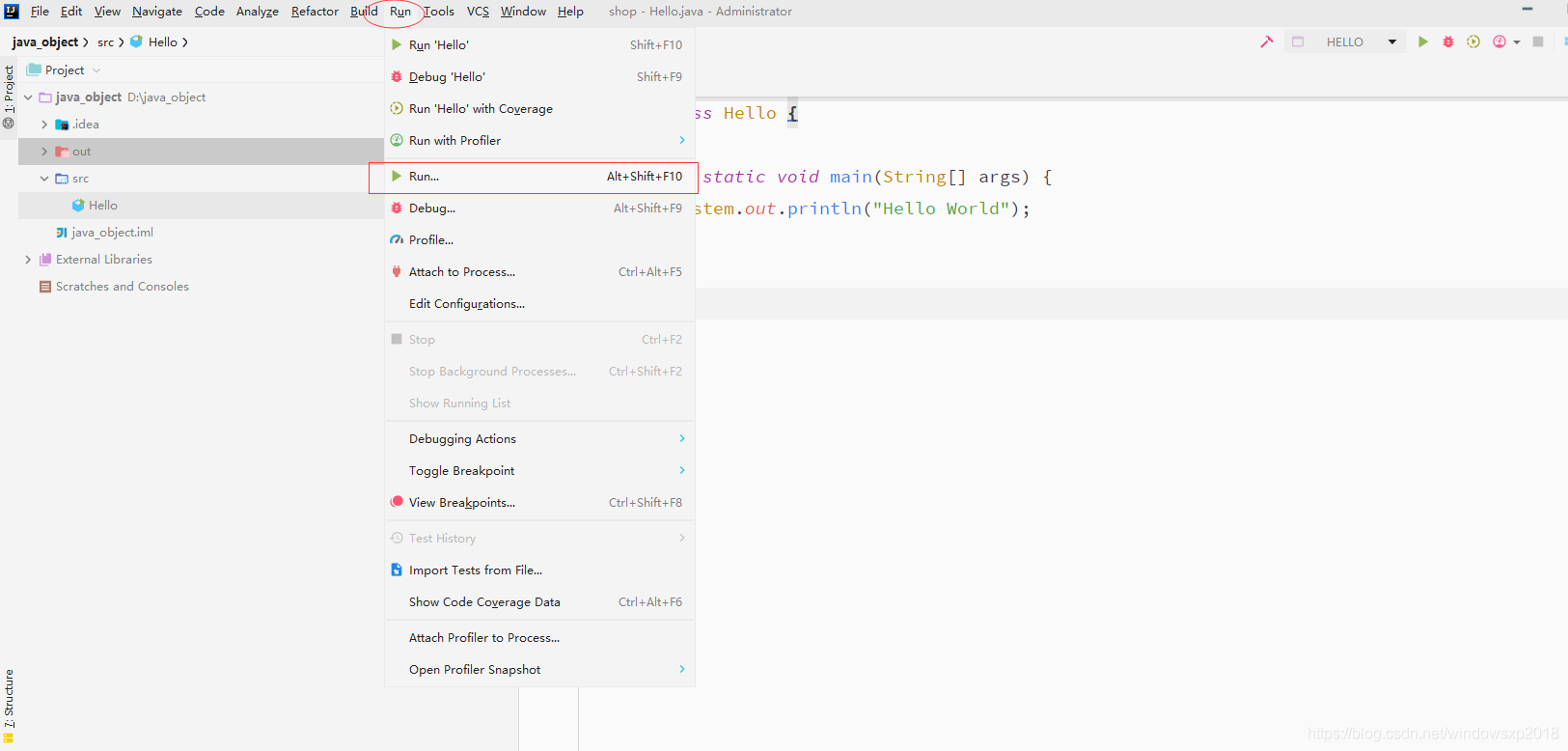
йҖүжӢ©Hello
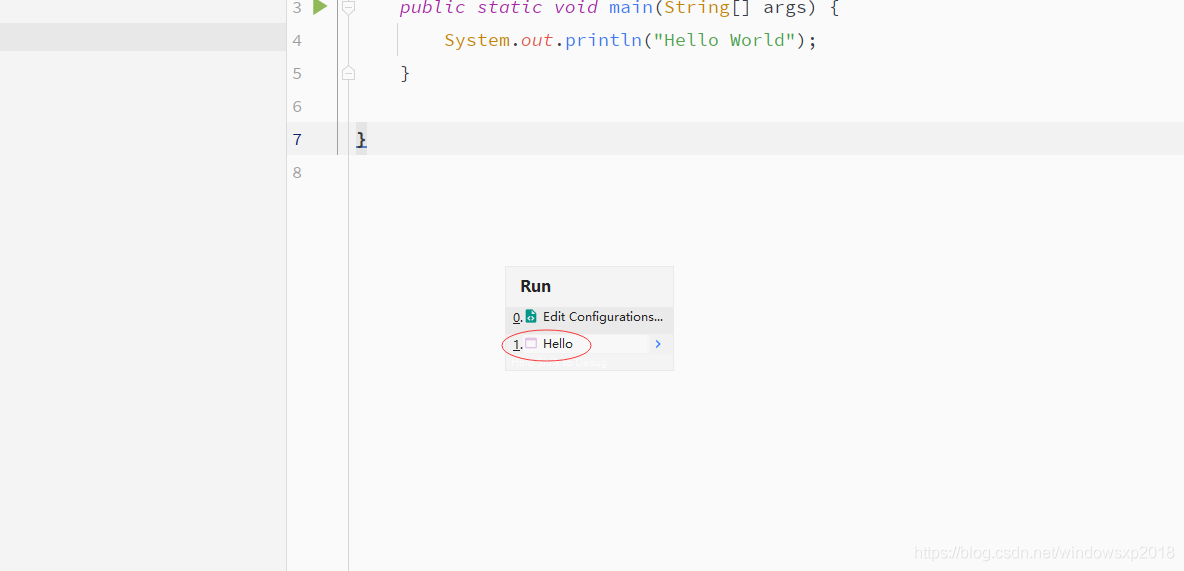
жӯЈзЎ®иҫ“еҮәHello World еҰӮдёӢ
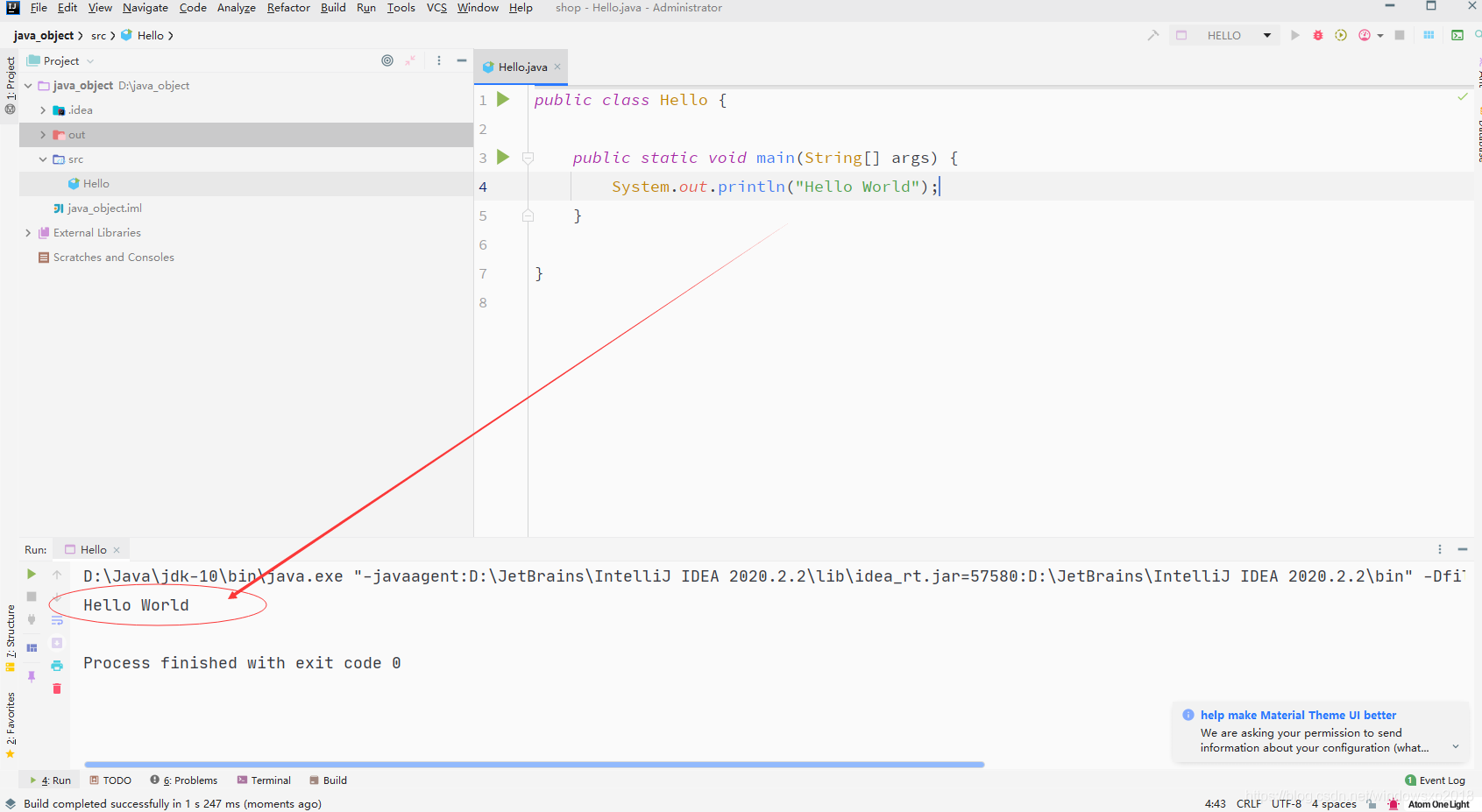
еҲ°жӯӨе°ұе®ҢжҲҗдәҶйЎ№зӣ®зҡ„еҲӣе»әдёҺHello Worldзҡ„иҫ“еҮәдәҶ! зү№еҲ«жіЁж„Ҹ:JDKй…ҚзҪ®
еҰӮжһңжІЎжңүжӯЈзЎ®иҫ“еҮәжҲ–дёҚиғҪжү§иЎҢ еә”иҜҘе…ҲжЈҖжҹҘдёҖдёӢJDKжҳҜеҗҰе®үиЈ…жҲ–и·Ҝеҫ„жҳҜеҗҰжӯЈзЎ®!
и®ҫзҪ®JDKи·Ҝеҫ„еҸҜд»ҘжҢүдёӢ:ctrl+alt+shift+sжқҘејҖеҗҜProject Structureи®ҫзҪ®йқўжқҝ!
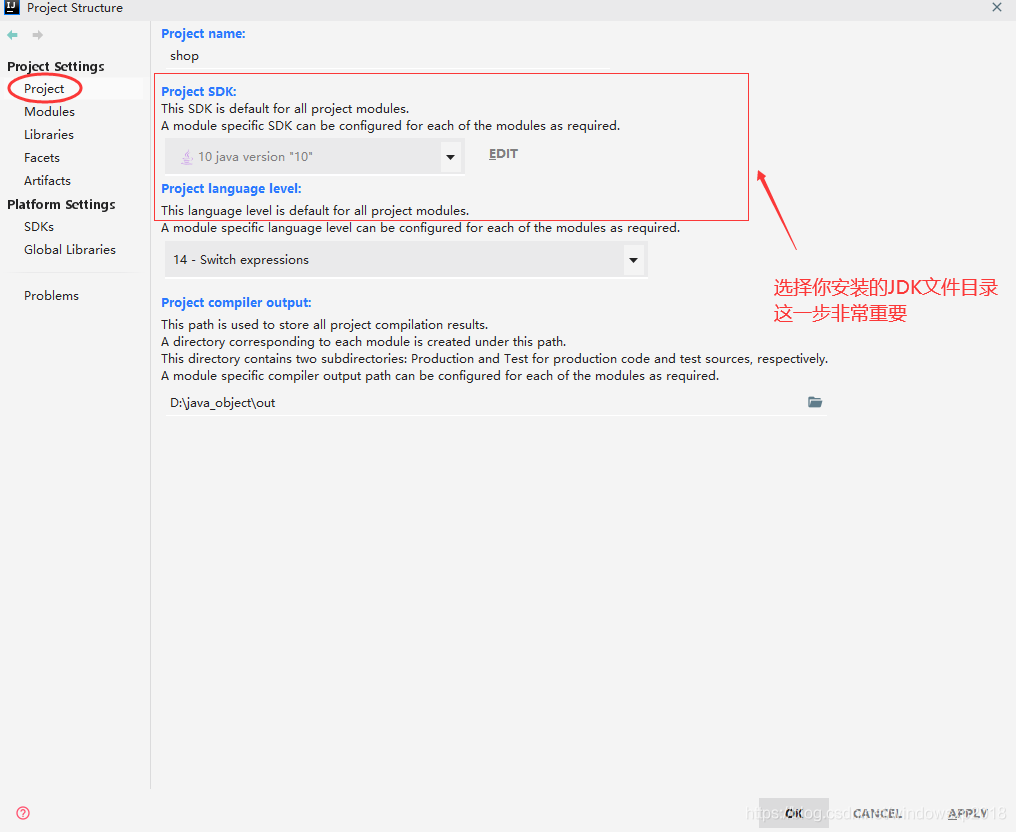
зңӢе®ҢдёҠиҝ°еҶ…е®№пјҢдҪ 们жҺҢжҸЎеҲ©з”ЁIntelliJ IDEAеҰӮдҪ•ж–°е»әдёҖдёӘjavaйЎ№зӣ®е№¶е®һзҺ°иҫ“еҮәHello Worldзҡ„ж–№жі•дәҶеҗ—пјҹеҰӮжһңиҝҳжғіеӯҰеҲ°жӣҙеӨҡжҠҖиғҪжҲ–жғідәҶи§ЈжӣҙеӨҡзӣёе…іеҶ…е®№пјҢж¬ўиҝҺе…іжіЁдәҝйҖҹдә‘иЎҢдёҡиө„и®Ҝйў‘йҒ“пјҢж„ҹи°ўеҗ„дҪҚзҡ„йҳ…иҜ»пјҒ
е…ҚиҙЈеЈ°жҳҺпјҡжң¬з«ҷеҸ‘еёғзҡ„еҶ…е®№пјҲеӣҫзүҮгҖҒи§Ҷйў‘е’Ңж–Үеӯ—пјүд»ҘеҺҹеҲӣгҖҒиҪ¬иҪҪе’ҢеҲҶдә«дёәдё»пјҢж–Үз« и§ӮзӮ№дёҚд»ЈиЎЁжң¬зҪ‘з«ҷз«ӢеңәпјҢеҰӮжһңж¶үеҸҠдҫөжқғиҜ·иҒ”зі»з«ҷй•ҝйӮ®з®ұпјҡis@yisu.comиҝӣиЎҢдёҫжҠҘпјҢ并жҸҗдҫӣзӣёе…іиҜҒжҚ®пјҢдёҖз»ҸжҹҘе®һпјҢе°Ҷз«ӢеҲ»еҲ йҷӨж¶үе«ҢдҫөжқғеҶ…е®№гҖӮ
жӮЁеҘҪпјҢзҷ»еҪ•еҗҺжүҚиғҪдёӢи®ўеҚ•е“ҰпјҒ